كيفية تصدير كلمات المرور من Microsoft Edge

تعلم كيفية تصدير كلمات المرور من Microsoft Edge بسهولة وأمان باستخدام خطوات واضحة. قم بتأمين معلوماتك الشخصية بشكل أفضل.
إذا كنت من مستخدمي الكمبيوتر الشخصي ، فمن المحتمل أنك على دراية باستخدام الملفات المضغوطة أو الملفات المضغوطة. يتيح لك إنشاء ملف مضغوط وضع العديد من الصور أو المستندات في مجلد واحد وضغطها وإرسالها بالبريد الإلكتروني إلى شخص ما. يمكنك ضغط الملفات وفك ضغطها على نظامي التشغيل Windows و macOS بدون برامج إضافية. لكن معظم المستخدمين سيستخدمون تطبيقًا تابعًا لجهة خارجية مثل WinZip أو 7-Zip الذي يوفر ميزات إضافية مثل الضغط للتخزين والتشفير وتقسيم الأرشيفات والمزيد.
ولكن ماذا عن استخدام ملفات مضغوطة على جهاز Chromebook؟ إليك نظرة على كيفية ضغط الملفات أو فك ضغطها على Chromebook مع نظام التشغيل Chrome OS دون استخدام أي تطبيقات تابعة لجهات خارجية.
استخدام ملفات مضغوطة على جهاز Chromebook
لإنشاء ملف مضغوط ، افتح تطبيق الملفات.
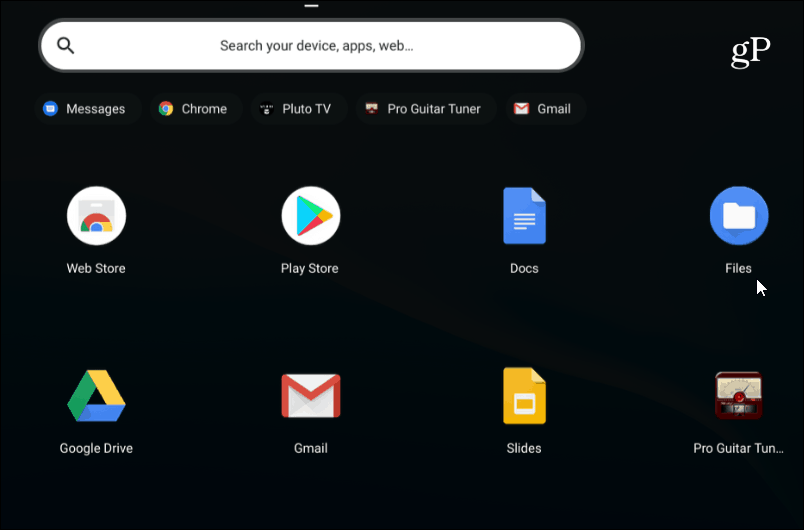
ثم توجه إلى المجلد الذي يحتوي على الصور أو المستندات أو الملفات الأخرى التي تريد ضغطها.
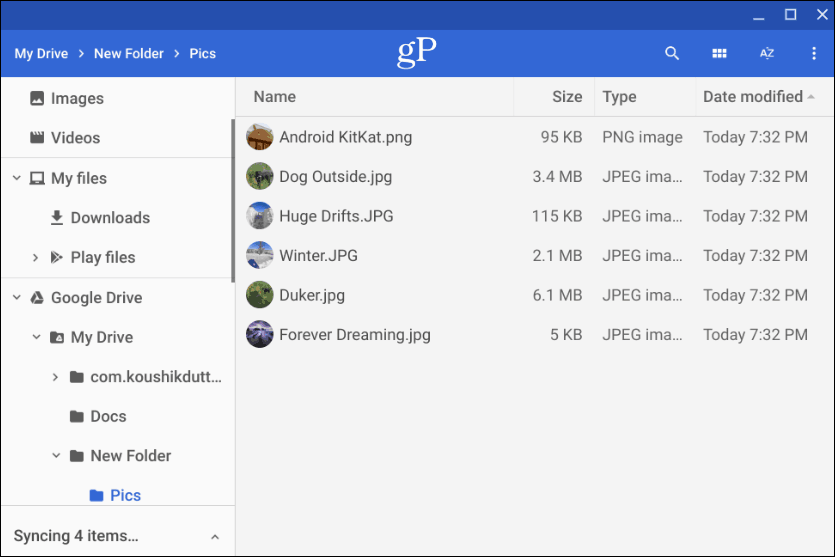
بعد ذلك ، اضغط باستمرار على مفتاح Ctrl وانقر فوق كل ملف تريد إضافته إلى مجلد zip. أو ، تمامًا مثل Windows ، يمكنك الضغط باستمرار على مفتاح Shift لتحديد عناصر متعددة في وقت واحد. أو استخدم مجموعة المفاتيح Ctrl + A لتحديد كل شيء في المجلد.
بعد حصولك على جميع الملفات التي تريدها ، انقر بزر الماوس الأيمن على الملفات المحددة واختر "اختيار مضغوط" من قائمة السياق.
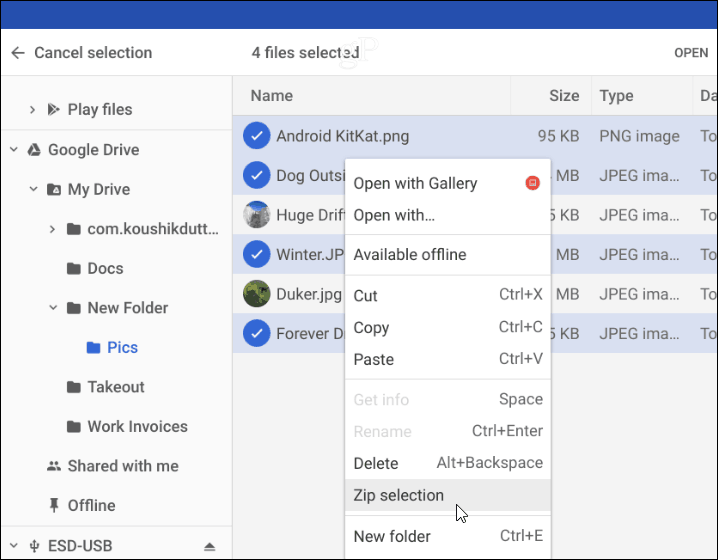
سيتم إنشاء ملف zip في المجلد الذي تتواجد فيه ويسمى "Archive" افتراضيًا. ستحتاج إلى تغيير اسم الملفات المضغوطة بناءً على اصطلاح التسمية الذي تستخدمه على نظامك. يمكنك النقر بزر الماوس الأيمن فوق ملف الأرشيف لإعادة تسميته أو اختيار خيارات أخرى مثل إرساله أو نسخه لوضعه في موقع مختلف.
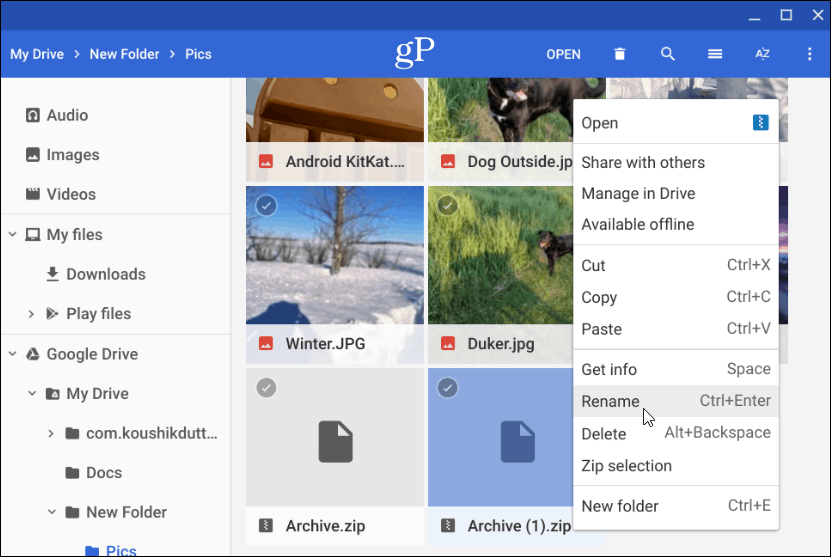
قم بفك ضغط ملف مضغوط
إذا أرسل إليك شخص ما ملفًا مضغوطًا أو مضغوطًا عبر البريد الإلكتروني (بما في ذلك RAR) ، أو إذا كنت تريد فتح ملفاتك المؤرشفة ، فيمكنك ذلك. يقوم نظام التشغيل Chrome بتثبيت الملف المؤرشف مثل محرك أقراص داخل تطبيق الملفات. ولكن كل ما عليك فعله لفتحه هو النقر عليه نقرًا مزدوجًا.
بمجرد فتحه ، يمكنك تحديد الملفات الموجودة في الأرشيف ونسخها لوضعها في موقع مختلف. أو ، بناءً على نوع الملف ، افتحها في تطبيق معين.

لإغلاق الملف المضغوط ، تحتاج إلى إلغاء تحميله كما تفعل مع أي محرك أقراص خارجي متصل بجهاز Chromebook. ثم انقر على زر "إخراج" بجوار اسم الملف المؤرشف المثبت في تطبيق الملفات.
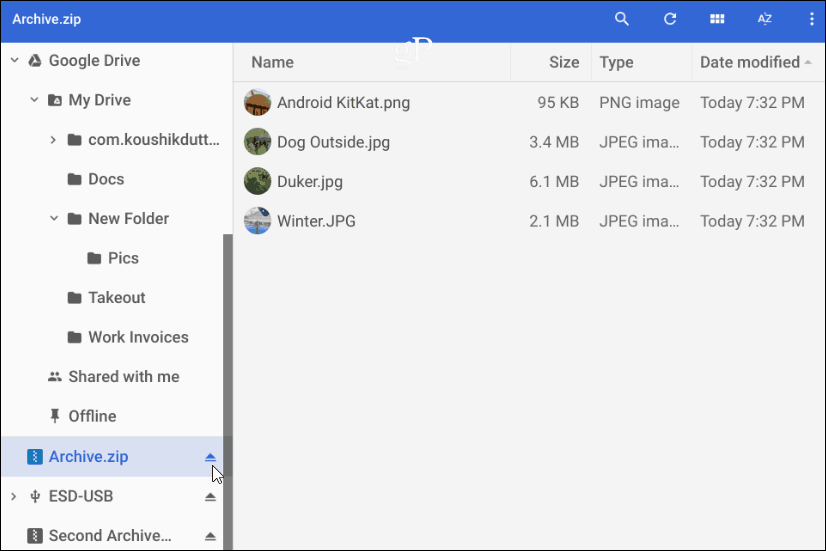
هذا كل ما في الأمر لضغط وفك ضغط الملفات المضغوطة على جهاز Chromebook. إذا كنت تبحث عن خيارات إضافية ، فيمكنك تجربة ملحقات Zip Extractor أو Archive Extractor .
تعلم كيفية تصدير كلمات المرور من Microsoft Edge بسهولة وأمان باستخدام خطوات واضحة. قم بتأمين معلوماتك الشخصية بشكل أفضل.
تعلم كيفية استخدام انتقالات الشرائح في PowerPoint لجعل عرضك التقديمي مميزًا وتفاعليًا.
تعرف على كيفية استكشاف خطأ تعذر العثور على عنوان IP للخادم وإصلاحه ، وكذلك احصل على حل سهل لإصلاح هذه المشكلة.
هل تتلقى رسالة الخطأ Err_Cache_Miss أثناء استخدامك Google Chrome؟ إليك بعض الإصلاحات السهلة التي يمكنك تجربتها لإصلاح المشكلة بكفاءة.
اكتشف أفضل 10 مواقع ألعاب غير محظورة في المدارس 2024، حيث يمكنك اللعب مجاناً دون قيود.
تتعلم كيفية إصلاح خطأ ERR_CONNECTION_RESET على أنظمة التشغيل Windows 10 و Mac و Android. اتبع الحلول الفعالة الموصى بها لحل المشكلة بنجاح.
إذا أغلقت علامة تبويب لم تكن تقصد إغلاقها في متصفحك، فمن السهل إعادة فتح علامة التبويب هذه. يمكنك أيضًا فتح علامات تبويب أخرى مغلقة مؤخرًا.
لإصلاح خطأ فشل أجهزة NMI في النظام، استكشف حلولاً متنوعة مثل إجراء فحص SFC، والتحقق من الأجهزة والبرامج، وتحديث برامج التشغيل والمزيد.
إذا كنت تمتلك Samsung Galaxy A12 وواجهت مشكلات، إليك قائمة بالحلول للمشاكل الشائعة.
تعلم كيفية ترقية Windows 11 Home إلى Pro بطريقة سهلة وسريعة. احصل على الميزات المتقدمة من Windows 11 Pro الآن!




![[محلول] كيفية إصلاح خطأ Err_connection_reset على أنظمة التشغيل Windows 10 و Mac و Android؟ [محلول] كيفية إصلاح خطأ Err_connection_reset على أنظمة التشغيل Windows 10 و Mac و Android؟](https://luckytemplates.com/resources1/images2/image-9016-0408150337456.png)

![كيفية إصلاح خطأ فشل أجهزة NMI على أنظمة التشغيل Windows 10 و 8.1 و 8 [محدث] كيفية إصلاح خطأ فشل أجهزة NMI على أنظمة التشغيل Windows 10 و 8.1 و 8 [محدث]](https://luckytemplates.com/resources1/images2/image-349-0408150737967.png)

